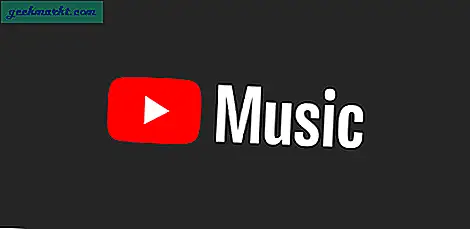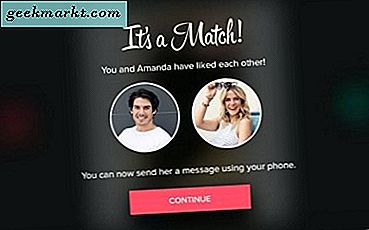Pengguna Excel sering perlu mengonversi dokumen Word ke spreadsheet XLS. Paling tidak, mereka mungkin perlu mengkonversi, atau menyalin, beberapa tabel dari dokumen Office mereka ke lembar Excel. Atau, beberapa pengguna mungkin perlu mengonversi dokumen teks utuh ke spreadsheet. Ada beberapa cara yang Anda dapat mengkonversi file Word DOC ke format spreadsheet MS Office.
Salin Tabel dari MS Word ke Excel Spreadsheets
Jika Anda hanya perlu mengekspor tabel dalam dokumen MS Word ke spreadsheet, mungkin lebih baik untuk menyalin dan menyisipkannya dengan Ctrl + C dan Ctrl + V hotkeys. Pilih tabel untuk menyalin dokumen dengan menyeret kursor ke semua kolom dan barisnya. Tekan tombol Ctrl + C untuk menyalinnya.
Buka spreadsheet Excel untuk menempel tabel. Pilih sel dalam spreadsheet, dan kemudian tekan tombol Ctrl + V untuk menempelkan tabel. Kemudian Anda dapat mengklik kotak Ctrl untuk membuka opsi penyisipan lebih lanjut seperti pada snapshot langsung di bawah ini.
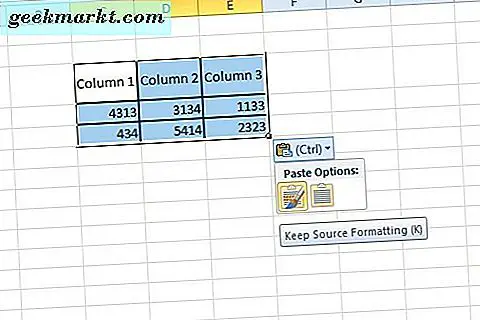
Anda dapat memilih opsi Memformat Sumber atau Mencocokkan Pemfilteran Tujuan . Opsi Pemformatan Sumber Keep mempertahankan semua pemformatan dari tabel asli. Pilihan lainnya berlaku format untuk mencocokkan sel spreadsheet. Perhatikan bahwa Match Destination Formatting juga menghapus batas tabel pada lembar kosong. Lihat panduan Tech Junkie ini untuk rincian lebih lanjut tentang bagaimana Anda dapat menggabungkan file dengan menyalin dan menempel di Excel.
Konversikan Dokumen Word Lengkap ke Excel
Anda dapat mengonversi dokumen lengkap ke spreadsheet dengan opsi impor data Excel. Excel memiliki Wisaya Impor Teks yang Anda dapat mengimpor file teks dengan. Alat itu memungkinkan Anda mengonfigurasi pemisah dan format data untuk konten yang diimpor. Ini adalah bagaimana Anda dapat mengimpor dokumen Word dengan alat itu.
Pertama, buka dokumen untuk mengonversi ke spreadsheet Excel di MS Word. Klik tab File dan pilih Save As untuk membuka jendela di snapshot langsung di bawah ini. Pilih opsi Plain Text dari menu drop-down Save as type. Pilih folder untuk menyimpan file.
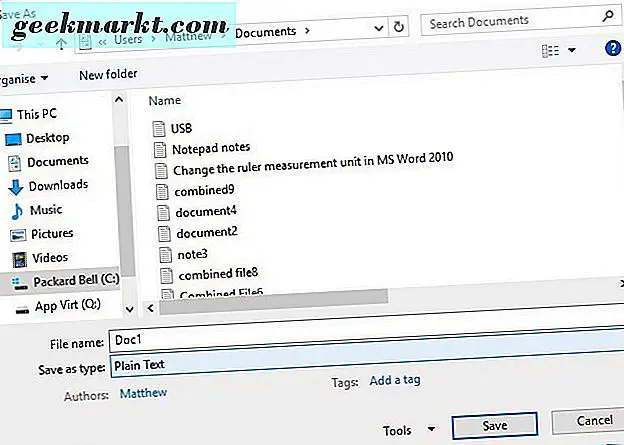
Sekarang tekan tombol Simpan . Jendela Konversi File yang ditampilkan langsung di bawah ini akan terbuka. Tekan tombol OK untuk menutup jendela itu. Kemudian Anda juga bisa menutup MS Word.
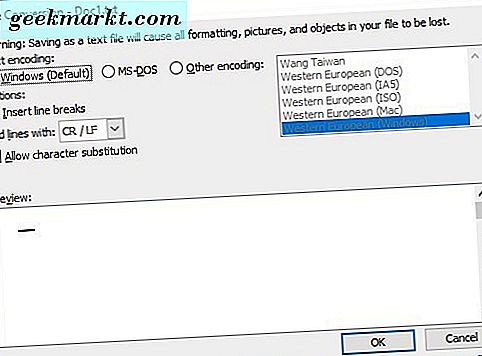
Buka spreadsheet kosong di MS Excel. Klik tab Data, lalu tekan tombol Dari Teks untuk membuka jendela Impor File Teks. Pilih file teks biasa yang Anda simpan di Word, dan tekan tombol Impor .
Wizard Impor Teks akan terbuka, yang mencakup tiga langkah untuk mengimpor dokumen. Pertama, pilih opsi tipe data Delimited . Tekan tombol Berikutnya untuk membuka opsi pembatas lebih lanjut.
Kemudian Anda dapat memilih empat opsi pembatas untuk membagi data dengan. Tidak perlu memilih pengaturan pembatas apa pun. Namun, lebih baik untuk memilih salah satu dari kotak centang pembatas jika dokumen Anda menyertakan tab, titik koma atau koma.
Tekan Next untuk memilih format data untuk konten yang diimpor. Tekan Selesai untuk menutup wizard. Kotak dialog Impor Data akan terbuka dari mana Anda dapat memilih rentang sel untuk data dalam lembar kerja yang ada. Tekan OK untuk mengimpor konten dokumen Word ke Excel.
Mengkonversi Dokumen Word ke Format Excel dengan Alat Web
Ada banyak alat web yang mengkonversi dokumen MS Word ke format file XLS Excel. Alat-alat tersebut mengonversi format file sehingga Anda dapat membuka dokumen Word di Excel. Itu lebih cepat daripada mengimpor data, tetapi Anda mungkin juga perlu menyesuaikan format spreadsheet sedikit lebih banyak.
Anda dapat mengonversi file DOC ke spreadsheet Excel dengan alat web ini. Tekan tombol Pilih File DOC di sana untuk memilih dokumen Word. Pilih opsi XLS atau XLSX untuk format output. Tekan tombol Konversikan ke XLS . Kemudian klik Unduh File Excel untuk menyimpan spreadsheet baru.
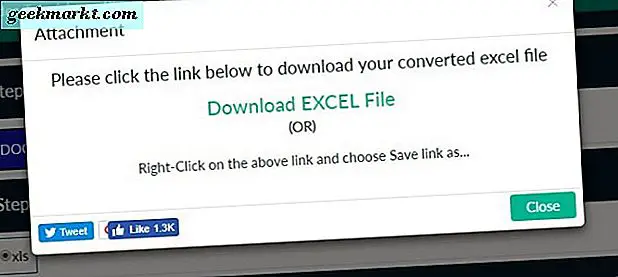
Buka spreadsheet baru di Excel. Saat Anda pertama kali membukanya, tekan tombol Enable Editing . Semua konten asli dari dokumen Word akan ada di sana, tetapi Anda mungkin perlu menyesuaikan pemformatan dan tata letak lembar.
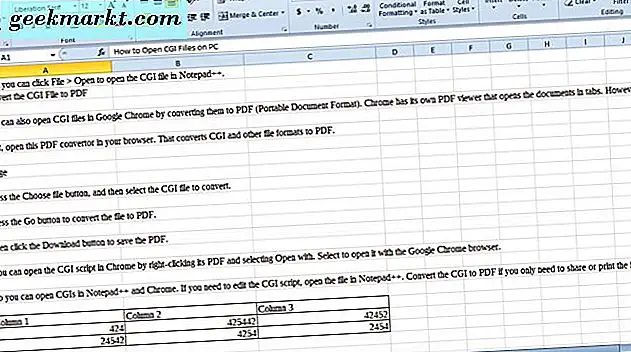
Pengaya Perangkat Lunak MS Word to Excel converter
Jika Anda lebih suka mengonversi konten dokumen Word ke spreadsheet dengan menyalin dan menempel, lihat Pengaya Perangkat Lunak Excel Converter. Itu adalah add-in Word yang memungkinkan Anda mengirim konten dokumen yang dipilih ke spreadsheet Excel. Dengan demikian, ini semacam copy dan paste add-in untuk mengirim konten dokumen ke file XLS. Add-in ini dijual dengan harga sekitar $ 19, 99, dan Anda dapat mengunduhnya dari halaman ini.
Saat Anda menginstal add-in, buka dokumen untuk mengonversi ke spreadsheet. Pilih teks atau tabel untuk dikirim ke spreadsheet XLS dengan kursor. Klik tab Add-ins dan Excel untuk membuka menu yang mencakup Kirim Teks Kata Sorotan ke opsi Excel . Memilih salah satu opsi pengiriman akan menyalin konten yang disorot ke lembar Excel. Aplikasi secara otomatis terbuka dengan lembaran yang mencakup konten dokumen yang dipilih.
Jadi, Anda dapat mengonversi dokumen MS Word ke spreadsheet XLS dengan add-in, alat web, salin dan tempel hotkey dan Wisaya Impor Teks. Wizard Impor Teks dan DOC ke alat web XLS adalah taruhan terbaik Anda untuk mengkonversi dokumen Word penuh ke lembar Excel. Namun, perangkat lunak pengonversi tambahan dan salin dan tempel hotkey lebih fleksibel karena Anda dapat memilih konten dokumen yang lebih spesifik untuk diekspor ke spreadsheet.